界面配置
第一步
控制台输入命令 ftl-node
打开url地址 http://127.0.0.1:8001/manager.html
看到如下界面
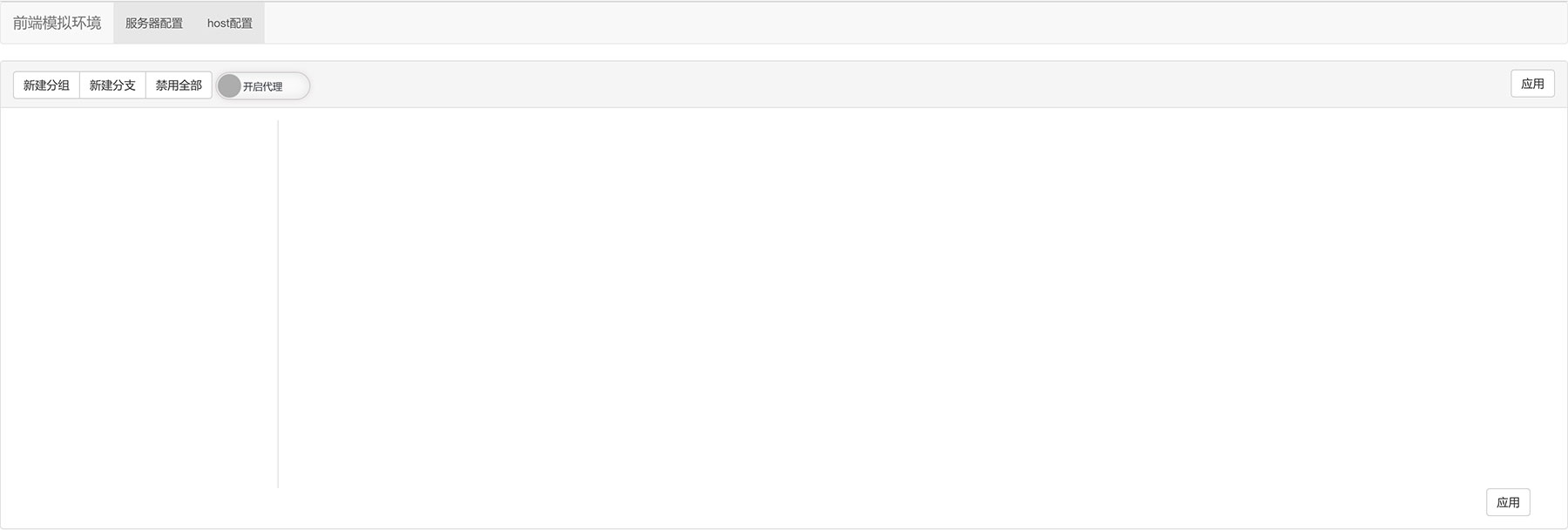
第二步
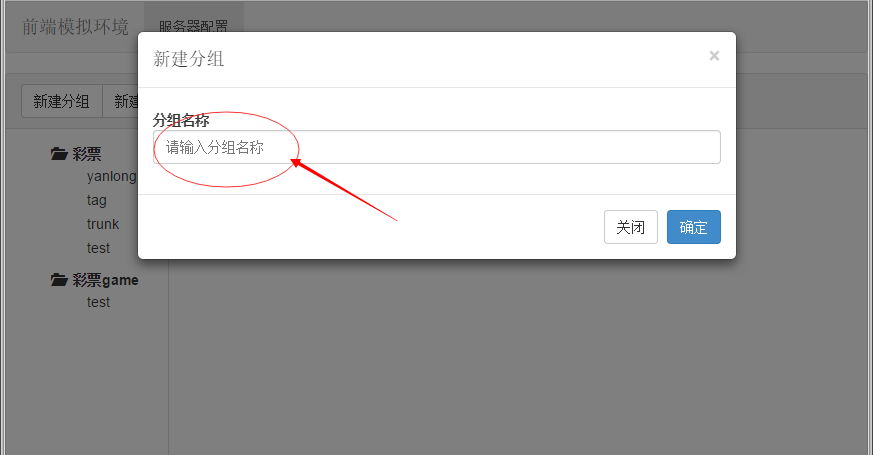
- 在弹窗中写入分组的名称
- 点击确定关闭弹窗
第三步
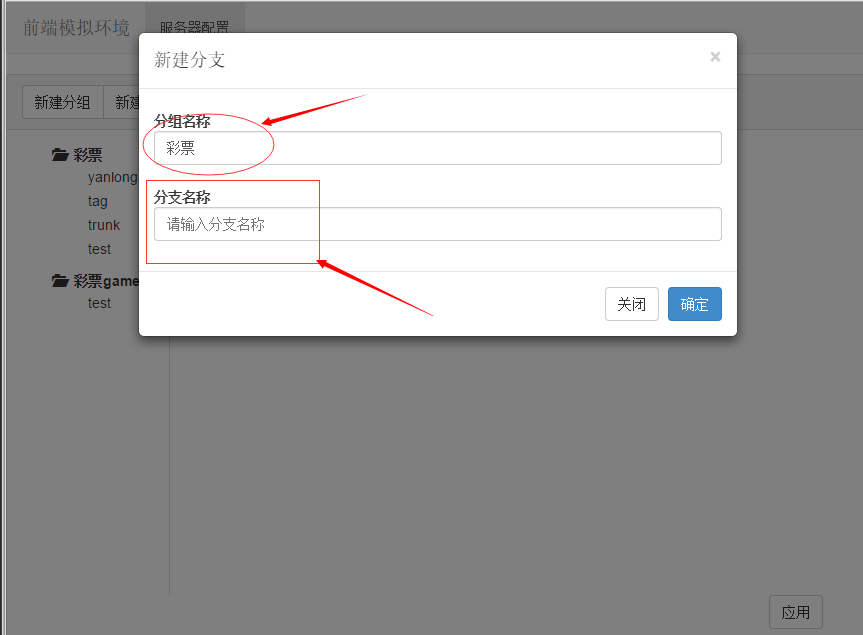
- 点击新建分支弹窗
- 选择一个分组或者新建一个分组
- 写入分支名称
- 点击确定
第四部
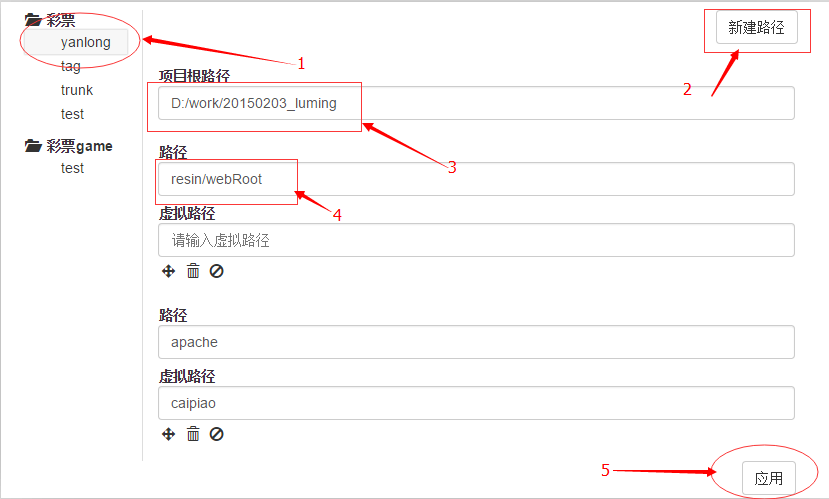
可以看到上面的步骤会生成一个左侧的菜单 分组表示大类别,分支表示当前的一个项目
点击一个分支
点击新建路径,产生项目的一个路径
在项目根路径中填入项目的根路径
在路径还可填入相对路径
在虚拟路径中填入虚拟的路径,即不是真实的磁盘路径,而是部分虚拟的路径,系统会自动将虚拟路径与实际路径合并
点击应用,或者用快捷键
ctrl + S, cmd + s浏览器访问 http://127.0.0.1
第五部 多个分组,分支的处理
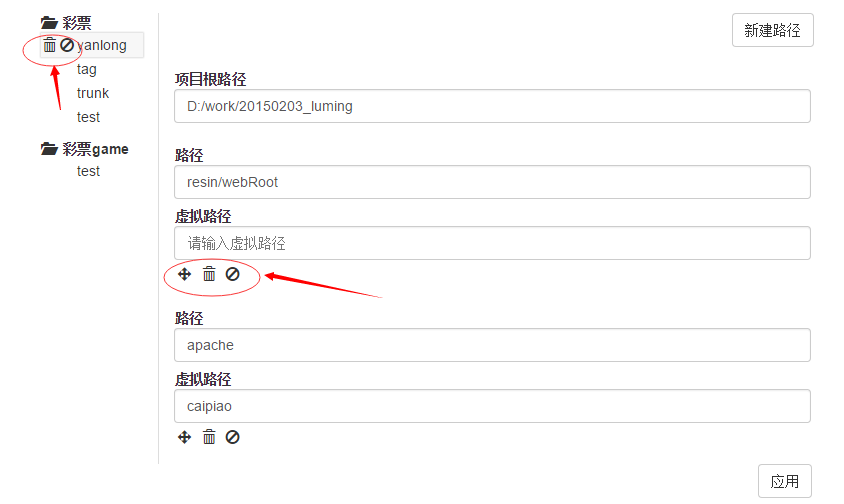
鼠标悬浮到分组或者分支上可以看到2个按钮,分别表示删除和禁止使用
点击删除将删除分组或者分支,点击禁止使用将禁止使用分支,或者分组
右侧每个分支的每个路径也可以删除或者禁止使用
注意每个操作结束后必须点击保存或者ctrl + S,才能生效
注意路径的执行顺序,谁在最上面谁就先匹配先执行,如果路径冲突,建议禁用其中暂时不用的路径
左侧分支和分组可以拖动排序,通过拖动排序改变优先级
右侧每个分支的路径也可以通过拖动排序改变优先级
1.4版本以上 双击某个分支,可以直接切换到该分支,并且禁用其他分支